نحوه استفاده از سنسور دمای هوم پاد
[ad_2] در ویدیوی همکارم Derek به نحوه شروع کار با حسگرهای دما و رطوبت هوم پاد نگاه دقیق تری بیندازید: اکنون می توانید نام حسگر دما/رطوبت هوم پاد را تغییر دهید، یک اتوماسیون ایجاد کنید و تنظیمات دیگر را طوری شماره گیری کنید که انگار در خلاصه خانه شما ظاهر می شود و موارد دیگر. اپل با بهروزرسانی 16.3 خود، سنسورهای دما و رطوبت غیرفعال را در HomePod mini فعال کرد و هوم پاد 2 احیا شده نیز با همان قابلیتهای سختافزاری و نرمافزاری عرضه میشود. در اینجا به نظر می رسد:
Source link
بخش چطوری 9to5mac فارسی 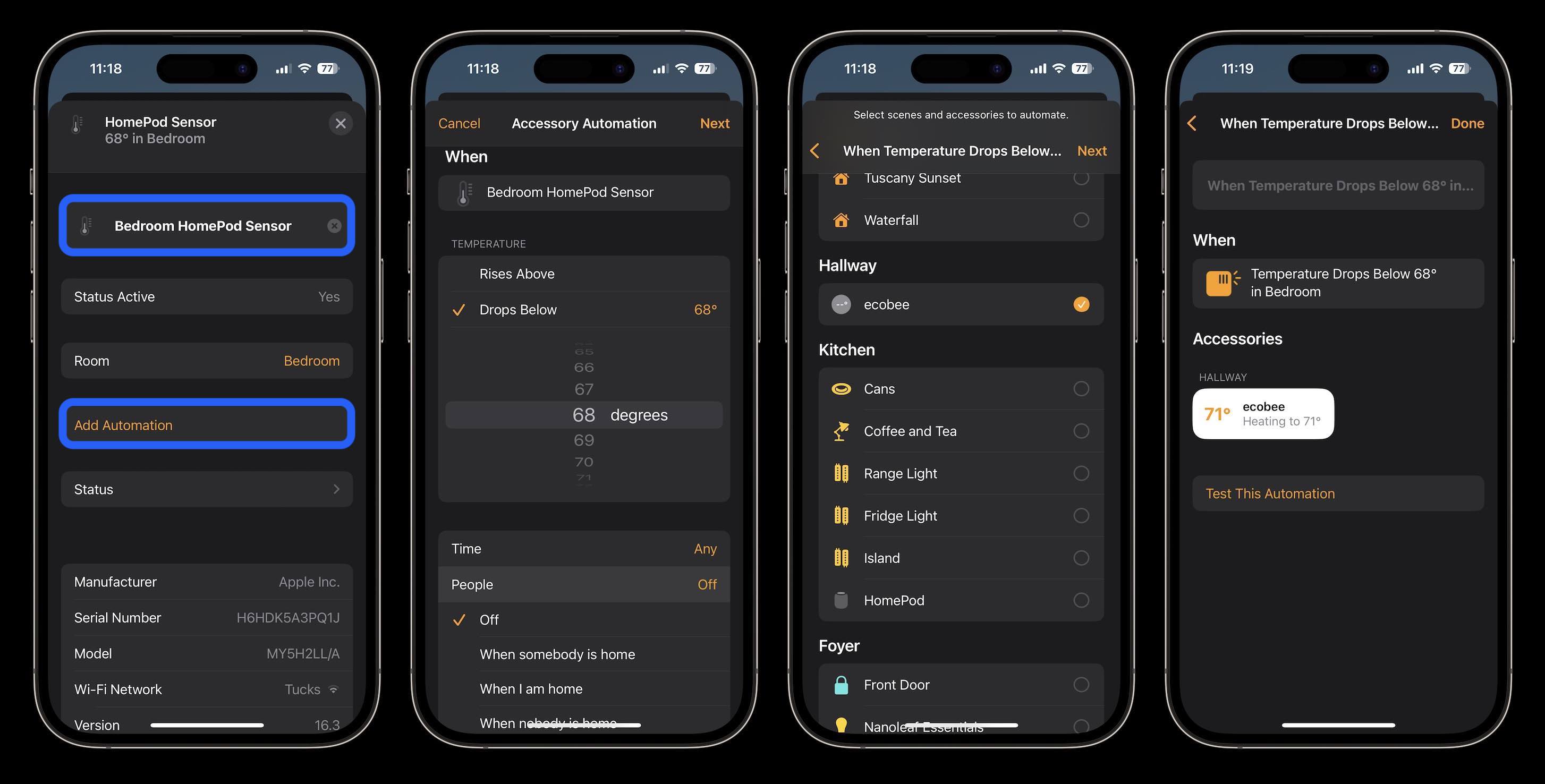
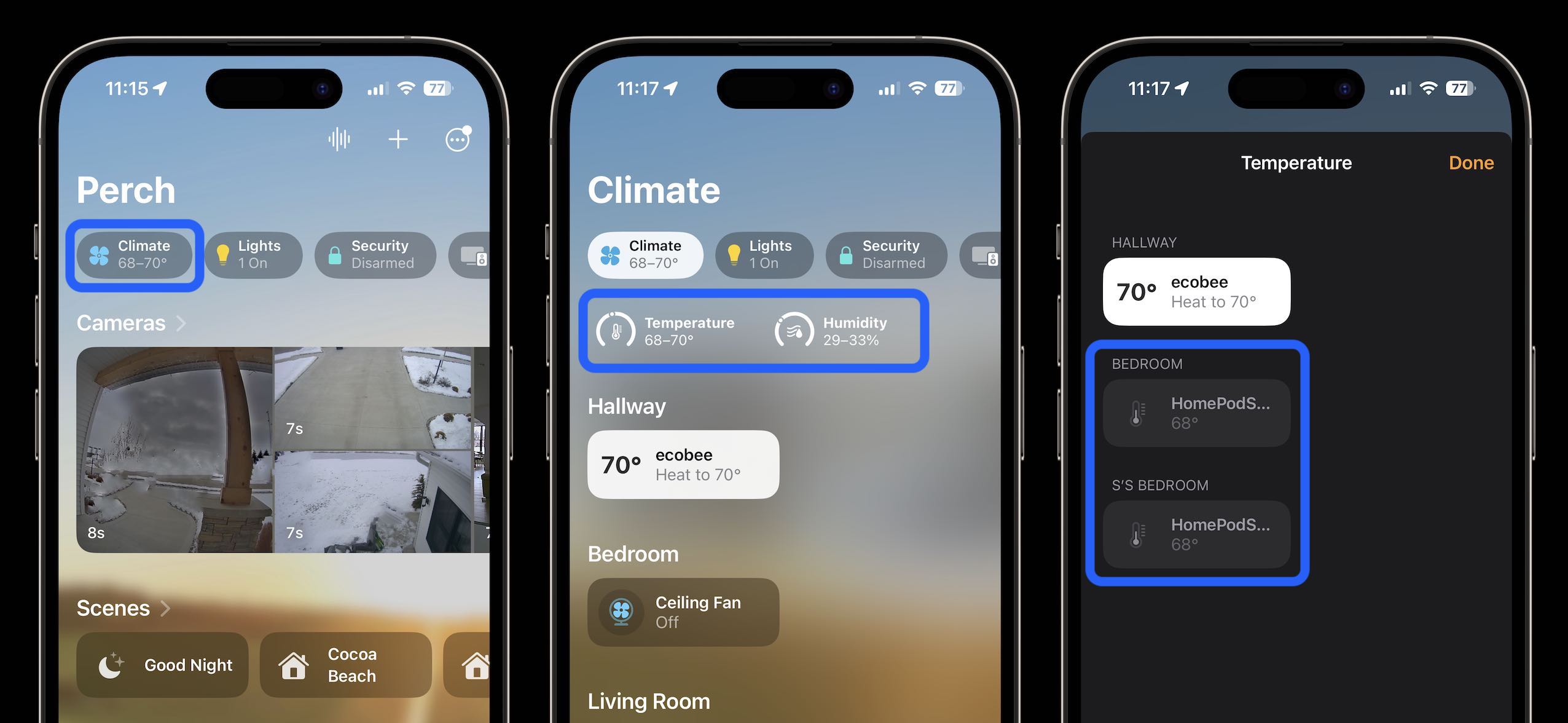
نحوه استفاده از حسگرهای دما و رطوبت هوم پاد
برای اخبار بیشتر اپل، 9to5Mac را در YouTube بررسی کنید:
حسگرهای دما/رطوبت HomeKit را بدون HomePod 2 یا HomePod mini دریافت کنید
اسپیکر هوشمند جدید HomePod 2 یا HomePod mini را دارید؟ اگر چنین است، شما به سنسورهای داخلی دما و رطوبت با نرم افزار 16.3 دسترسی دارید که می تواند از طرق مختلف مفید باشد. در اینجا نحوه راه اندازی و استفاده از حسگرهای دما و رطوبت هوم پاد آورده شده است و خواهیم دید که چگونه می توان همان عملکرد را بدون هوم پاد به برنامه Home ارائه کرد.
- مطمئن شوید که iPhone و HomePod mini یا HomePod 2 شما همگی هستند نرم افزار iOS 16.3/HomePod 16.3 را اجرا می کند
- HomePod 2 برای برخی از کاربران با نسخه 16.0 ارسال می شود – نرم افزار خود را با رفتن به برنامه Home > HomePod خود > انگشت خود را به سمت پایین به سمت نماد چرخ دنده بکشید > برای به روز رسانی موجود در بالا بررسی کنید و به روز کنید.
- اگر نمی توانید به روز رسانی کنید – راهنمای ما در مورد یک اشکال شناخته شده و راه حل آن را بخوانید
- باز کن برنامه خانه
- روی آب و هوا ضربه بزنید در بالا
- اکنون باید محدوده دما و رطوبت را ببینید – برای مشاهده جزئیات بیشتر روی آن ضربه بزنید
- برای مدتی پس از بهروزرسانی HomePods خود به 16.3، ممکن است پیام کالیبراسیون را مشاهده کنید قبل از اینکه داده زنده در دسترس باشد
- وقتی روی دما یا رطوبت ضربه میزنید، همه دستگاهها را میبینید که دادهها را گزارش میکنند، از جمله HomePod mini، HomePod 2 و ترموستات HomeKit
- شما می توانید یکی از HomePods خود را برای ایجاد اتوماسیون در مورد دما یا رطوبت > انتخاب کنید اتوماسیون را اضافه کنید
اگر می خواهید حسگرهای دما و رطوبت را در مکان های بیشتری در خانه خود بدون هوم پاد مدرن دریافت کنید، در اینجا چند گزینه عالی وجود دارد:
- اتاق شب با نخ 99 دلاری – این دستگاه هوم کیت تیز دارای سنسورهای دما، رطوبت و همچنین غلظت VOC است.
- نه تنها این داده ها را در برنامه Home ارائه می دهد، بلکه شامل یک نمایشگر جوهر الکترونیکی با کنتراست بالا برای بررسی سریع دما/رطوبت/VOC خانه شما می شود.
- سنسور هوشمند ONVIS 26 دلاری – راهی ساده تر و مقرون به صرفه برای افزودن نظارت بر دما و رطوبت در برنامه Home. این همچنین شامل یک آشکارساز حرکت است.
- سنسور حرکت Hue 40 دلاری Philips – اگرچه به عنوان یک حسگر حرکتی به بازار عرضه شده است، این لوازم جانبی مجهز به Hue HomeKit شامل یک سنسور دما است که در برنامه Home نمایش داده می شود.
- سنسورهای اتاق ecobee اضافی 79 دلاری – اگر یک ترموستات سازگار با ecobee HomeKit دارید، میتوانید نظارت بر دما و حرکت را با این حسگرهای بیسیم اضافه کنید.